Windows10系统之家 - 安全纯净无插件系统之家win10专业版下载安装
时间:2023-06-27 19:46:23 来源:Windows10之家 作者:admin
Win10怎么打开管理员命令提示符窗口?有很多朋友虽然打开了命令提示符窗口,但是发现前面没有管理员三个字,大家想知道怎么以管理员身份运行命令提示符,下面小编来讲讲几种常用的方法,希望对你有帮助。
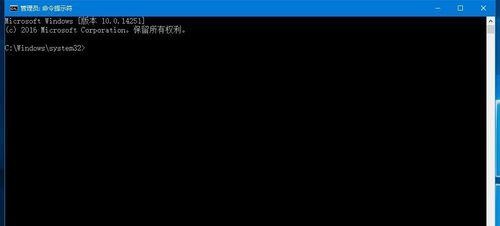
方法一:
右键点击系统桌面左下角的【开始】,在开始菜单中点击【命令提示符(管理员)】,可以打开系统【管理员命令提示符】窗口(最常用的打开管理员命令提示符窗口的方法)。
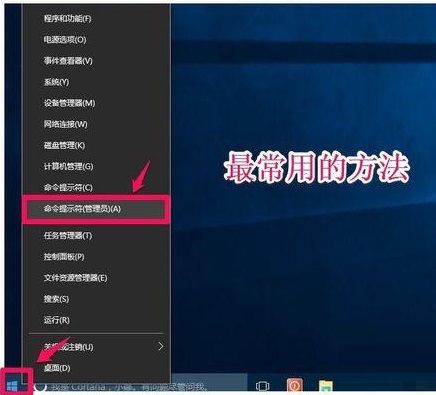
方法二:
同时按住键盘上的Win+X组合键,然后放开再按A键,就可以打开【管理员命令提示符】窗口。
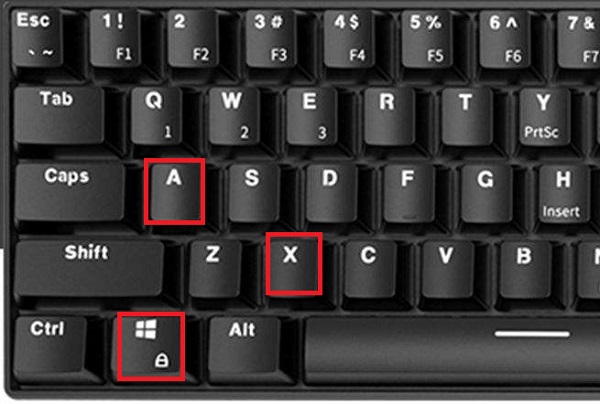
方法三:
在系统桌面左下侧搜索栏输入CMD或者命令提示符,右键点击命令提示符在右键菜单中点击:以管理员身份运行,可以打开系统【管理员命令提示符】窗口。
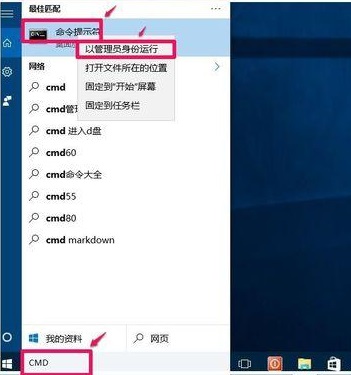
方法四:
左键点击【开始】-【所有应用】,展开【Windows系统】项,右键点击【命令提示符】- 更多 - 以管理员身份运行,可以打开系统【管理员命令提示符】窗口。
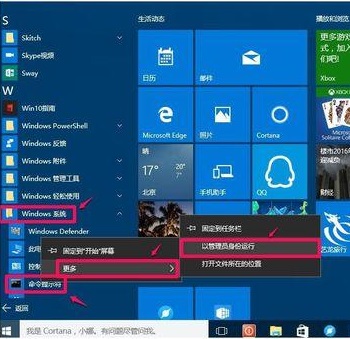
以上就是Windows10系统比较常见的打开管理员命令提示符的方法,朋友们赶紧学起来吧。
相关文章
热门教程
热门系统下载
热门资讯





























